- Tietämyskanta
- Automaatio
- Työnkulut
- Tietomuuttujien lisääminen työnkulun toimintoihin
Huomaa: Tämän artikkelin käännös on tarkoitettu vain tiedoksi. Käännös on luotu automaattisesti käännösohjelmiston avulla, eikä sitä ole välttämättä tarkistettu. Näin ollen tämän artikkelin englanninkielistä versiota on pidettävä hallitsevana versiona, joka sisältää uusimmat tiedot. Voit tutustua siihen täällä.
Tietomuuttujien lisääminen työnkulun toimintoihin
Päivitetty viimeksi: 4 marraskuuta 2025
Saatavilla minkä tahansa seuraavan Tilauksen kanssa, paitsi jos toisin mainitaan:
-
Marketing Hub Professional, Enterprise
-
Sales Hub Professional, Enterprise
-
Service Hub Professional, Enterprise
-
Data Hub Professional, Enterprise
-
Smart CRM Professional, Enterprise
-
Commerce Hub Professional, Enterprise
Valitusta työnkulun toiminnosta riippuen voit käyttää tietopaneelia tietomuuttujien lisäämiseen eri objektilähteistä.
Voit esimerkiksi käyttää yhteystietueesta ja siihen liittyvästä kaupasta saatuja tietoja lähettääksesi sisäisen ilmoitussähköpostin, joka sisältää molempien tietueiden personointimerkkejä.
Ennen kuin aloitat
- Oletusarvoisesti lisätietolähteet lisätään automaattisesti yhteyshenkilö-, yritys-, kauppa- ja tikettipohjaisiin työnkulkuihin.
- Voit lisätä enintään 50 tietolähdettä työnkulkua kohti.
- Mukautettuja tapahtumaominaisuuksia voidaan käyttää tietopaneelin tukemissa toiminnoissa. Käytettävissä olevat mukautetut tapahtumaominaisuudet näkyvät mukautetun tapahtuman nimen alla tietopaneelissa.
Tietomuuttujien lisääminen työnkulun toimintoihin
- Napsauta työnkulun nimeä. Tai luo uusi työnkulku.
- Lisää uusi toiminto työnkulkueditorissa napsauttamalla + Lisää-kuvaketta.
- Kun olet valinnut toiminnon, napsauta vasemmassa paneelissa kenttää , jonka kanssa haluat käyttää tietoja.
- Valitse Valitse tietomuuttujan valinta -osiossa Muokkaa käytettävissä olevia tietoja.
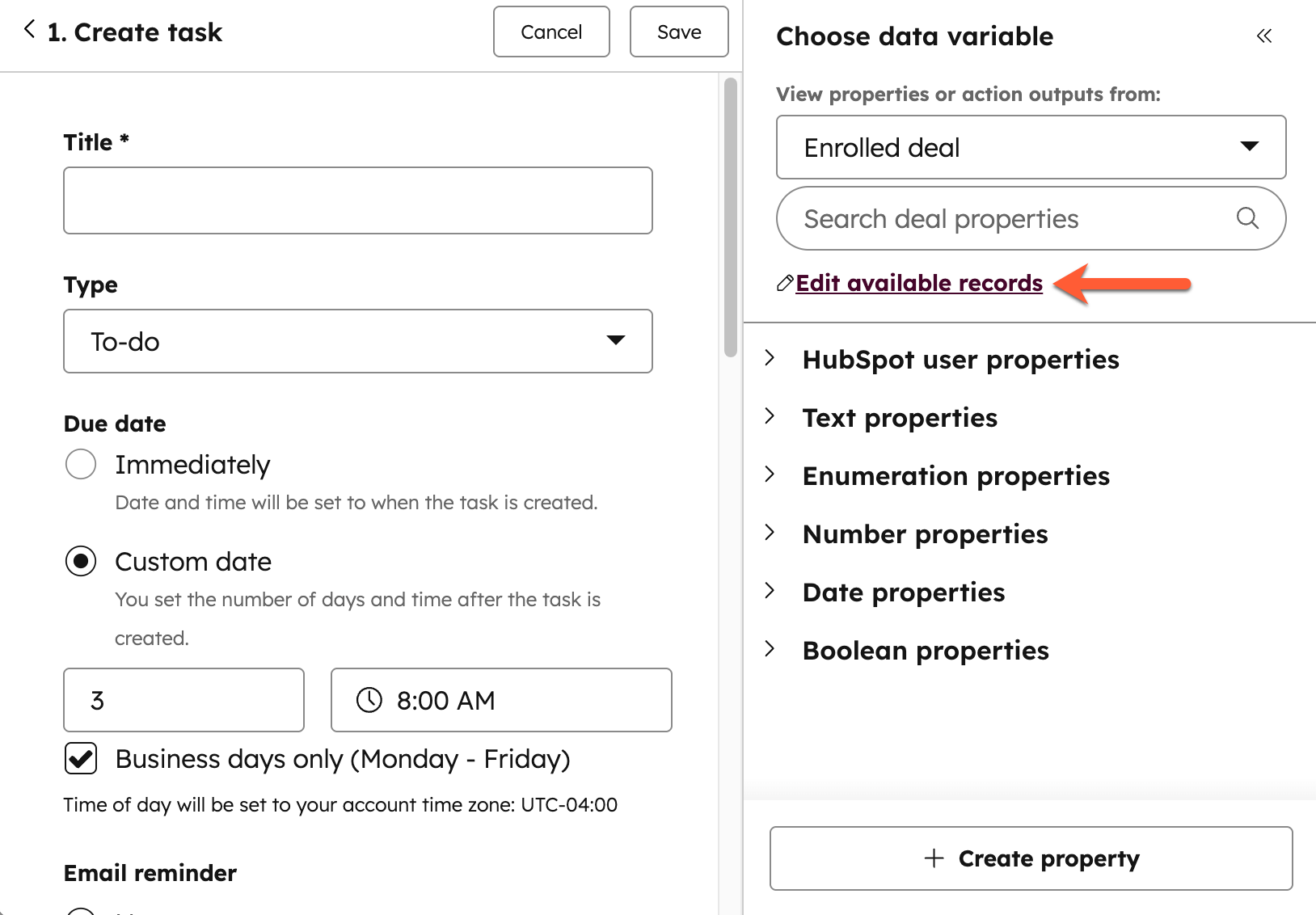
- Voit luoda uuden tietolähteen napsauttamalla oikeassa paneelissa + Lisää tietueita.
- Kirjoita tietolähteen nimi -kenttään nimi tietolähteellesi.
- Napsauta Valitse tietueen tyyppi -pudotusvalikkoa ja valitse tietolähde.
- Napsauta Choose a condition to filter [data source record type] -pudotusvalikkoa ja valitse seuraavista:
- Jos liittyy kirjattuun [tietueeseen]: käytä tietoja liitetyistä tietueista. Esimerkiksi yhteystietopohjaisessa työnkulussa voit käyttää tietoja liitetystä yritystietueesta.
- Assosiointitunnus: Valitse assosiointitunnus , jonka mukaan haluat tarkentaa assosioituja tietueita, erityisesti jos sinulla on useampi kuin yksi assosioitunut tietue samaa tietuetyyppiä. Lisätietoja assosiointitunnisteista.
- Assosiointitunnus: Valitse assosiointitunnus , jonka mukaan haluat tarkentaa assosioituja tietueita, erityisesti jos sinulla on useampi kuin yksi assosioitunut tietue samaa tietuetyyppiä. Lisätietoja assosiointitunnisteista.
 .
.
- Jos ominaisuusarvot täsmäävät: Käytä tietoja tietueista, joiden ominaisuusarvot täsmäävät. Esimerkiksi sopimuksiin perustuvassa työnkulussa voit tarkentaa vain yrityksiä, joiden toimialue-ominaisuuden arvo vastaa kirjatun yhteyshenkilön toimialue-ominaisuuden arvoa.
- Kaikki CRM:n tietueet tarkistetaan yhteensopivan ominaisuuden löytämiseksi: valitse valitusta tietuetyypistä ominaisuus, jota haluat verrata kirjattuun tietueeseen.
- On sama arvo kuin: Valitse ominaisuus kirjatusta tietueesta.

- Jos ominaisuuden arvo on yhtä suuri kuin: käytä tietoja tietueista, joilla on tietyt ominaisuuden arvot. Tätä vaihtoehtoa suositellaan yleensä käytettäväksi, jos käytät mukautettua ominaisuutta yksilöllisten tunnisteiden tallentamiseen. Voit esimerkiksi valita vain mukautettuja kohteita, joissa Listing ID -rooliominaisuuden arvo on ABC12345.
- Kaikki CRM:ssä olevat tietueet käydään läpi vastaavan ominaisuuden löytämiseksi: valitse tarkennettavaksi valitsemastasi tietuetyypistä ominaisuus.
- On sama kuin: Valitse tai syötä ominaisuuden arvo, vain tietueet, joilla on kyseinen ominaisuuden arvo, valitaan.
- Jos liittyy kirjattuun [tietueeseen]: käytä tietoja liitetyistä tietueista. Esimerkiksi yhteystietopohjaisessa työnkulussa voit käyttää tietoja liitetystä yritystietueesta.
- Napsauta Choose a condition to filter [record type] down to one (Valitse ehto, jolla suodatetaan [tietueen tyyppi] yhteen ) -pudotusvalikkoa ja valitse seuraavista: Most recently updated (Viimeksi päivitetty), Most recently created (Viimeksi luotu) tai First created (Ensin luotu).

- Määritä tietolähteen tiedot ja napsauta sitten alareunassa Lisää.
- Kun olet lisännyt tietolähteen, voit tarkistaa tai poistaa olemassa olevat tietolähteet:
- Valitse Valitse tietomuuttujan valinta -osiossa Muokkaa käytettävissä olevia tietoja. Tarkista oikeassa paneelissa kaikki lisätyt tietolähteet.
- Voit tarkastella olemassa olevan tietolähteen lisätietoja napsauttamalla silmäkuvaketta.
- Voit poistaa olemassa olevan tietolähteen napsauttamalla poistokuvaketta.

- Kun olet lisännyt tietolähteet, käytä tietyn tietolähteen tietoja:
- Napsauta Insert data (Lisää tietoja ) -paneelissa View properties (Näytä ominaisuudet) tai action output from (Toimintolähtö ) -pudotusvalikkoa ja valitse tietolähde.
- Kun olet valinnut tietolähteen, laajenna haluamasi tietotyyppi napsauttamalla sitä ja napsauta sitten kentässä käytettävää ominaisuutta . Ominaisuus lisätään kenttään automaattisesti.
Workflows
Kiitos palautteestasi. Se on meille erittäin tärkeää.
Tätä lomaketta käytetään vain dokumentaation palautteeseen. Lue, miten saat apua HubSpotin kanssa.